Migrar su correo electrónico de Microsoft Outlook a Mozilla Thunderbird puede parecer un laberinto técnico, pero no tiene por qué ser así. Ya sea que esté cambiando de cliente de correo electrónico por preferencias personales, ahorro de costos, o compatibilidad de plataforma, esta guía lo guiará a través del proceso con claridad y confianza..
Exploraremos los formatos de archivo que utiliza cada programa., Las herramientas que hacen posible la migración., y los pros y los contras de los diferentes métodos. Al final, sabrás exactamente cómo exportar correos electrónicos de Outlook a Thunderbird, incluso si nunca lo has hecho antes.
Formatos de Outlook frente a Thunderbird
Comprender los conceptos básicos
Antes de sumergirnos en el “cómo,” hablemos de la “por qué” detrás de la complejidad de esta migración.
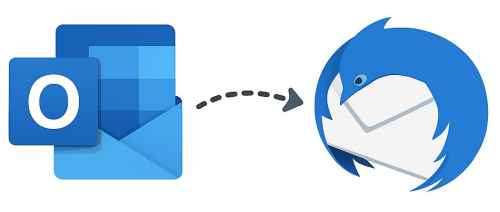
Formatos de exportación de Outlook
Microsoft Outlook almacena datos de correo electrónico en formatos propietarios:
- PST (Mesa de almacenamiento personal) – El formato principal para almacenar correos electrónicos., contactos, calendarios, y más.
- banda sonora (Tabla de almacenamiento sin conexión) – Se utiliza para datos de Exchange almacenados en caché; no es ideal para exportar.
- glutamato monosódico – Mensajes de correo electrónico individuales guardados como archivos separados.
Estos formatos no son compatibles de forma nativa con Thunderbird..
Thunderbird, por otro lado, es un cliente de correo electrónico de código abierto desarrollado por la Fundación Mozilla. Prioriza la flexibilidad, transparencia, y compatibilidad multiplataforma. Su formato nativo, MBOX, es ampliamente compatible con muchas herramientas de correo electrónico que no son de Microsoft, pero no reconoce los archivos PST u OST de Outlook sin conversión.
Formatos de importación de Thunderbird
Usos del Thunderbird:
- MBOX – Su formato nativo para almacenar carpetas de correo electrónico..
- EML – Archivos de correo electrónico individuales que se pueden importar mediante arrastrar y soltar.
Esta falta de formatos de archivos compartidos significa que no existe un puente integrado entre los dos sistemas.. No puedes simplemente arrastrar un archivo PST a Thunderbird y esperar que funcione. En cambio, necesitas convertir tus datos de Outlook a un formato que Thunderbird entienda, más comúnmente EML o MBOX. Y ahí es donde entran en juego las herramientas de terceros y la planificación estratégica..
Más allá de las diferencias técnicas, También hay consideraciones prácticas.: asegurar que se conserven las estructuras de carpetas, los archivos adjuntos permanecen intactos, y no se pierden mensajes en el proceso. Ya sea que esté migrando algunos correos electrónicos o un archivo completo, Comprender estos desafíos desde el principio le ayuda a elegir el método correcto y evitar la frustración más adelante..
Método 1: Exportar correos electrónicos de Outlook a EML
La solución más confiable y fácil de usar es utilizar el software de exportación de Outlook.. Por ejemplo: Kit de extracción de datos para Outlook de GlexSoft LLC o Outlook Migrator de ASAP Tools Inc. Estas herramientas le permiten extraer correos electrónicos de perfiles de Outlook o archivos PST y guardarlos en el formato EML universalmente compatible..
Por qué el software de exportación de Outlook?
- Convierte correos electrónicos de Outlook a EML de forma rápida y precisa.
- Conserva la estructura de carpetas y los archivos adjuntos..
- Funciona tanto con perfiles de Outlook como con archivos PST independientes..
- No es necesario depender de servidores IMAP ni de sincronización de terceros.
Guía paso a paso (Usando la herramienta recomendada como ejemplo)
- Descargue y ejecute la herramienta. Descargar software de exportación de Outlook (No se necesita instalación para la versión portátil.) y lanzar la herramienta.
- Selija el formato de salida. Elija EML como formato de exportación. Esto asegura la compatibilidad con Thunderbird..
- Elija la fuente para exportar. Elija si desea trabajar con un perfil de Outlook o un archivo PST.
- Iniciar la exportación. Haga clic en "Inicio" y deje que la herramienta haga su trabajo.. Sus correos electrónicos se guardarán como archivos EML en la ubicación que especifique.
Importar archivos EML a Thunderbird
Una vez que tenga sus archivos EML, importarlos a Thunderbird es simple:
Método de arrastrar y soltar
- Abrir Thunderbird.
- Crea o selecciona la carpeta donde quieres los correos electrónicos.
- Arrastre y suelte los archivos EML directamente en Thunderbird.
Eso es todo! Tus correos electrónicos aparecerán al instante, completo con archivos adjuntos y formato.
Método 2: Uso de la sincronización IMAP entre Outlook y Thunderbird
Si su cuenta de correo electrónico está configurada como IMAP en Thunderbird, puedes usar la sincronización del servidor para transferir mensajes.
Cómo funciona la sincronización IMAP
IMAP almacena correos electrónicos en el servidor, entonces cualquier cambio realizado en un cliente (como perspectiva) se reflejan en otro (como Thunderbird). Esto significa que cuando lees, borrar, mover, o responder a un correo electrónico en Outlook, esas acciones se reflejan en Thunderbird y viceversa.. Es una sincronización en tiempo real que mantiene su bandeja de entrada consistente en todos los dispositivos y plataformas.. IMAP es especialmente útil para personas que acceden a su correo electrónico desde múltiples ubicaciones., como un escritorio en el trabajo, una computadora portátil en casa, o un dispositivo móvil mientras viaja.
Porque los datos viven en el servidor., no estás atado a una sola máquina o aplicación. Sin embargo, Esto también significa que su experiencia con el correo electrónico depende en gran medida de la confiabilidad y configuración del servidor.. Si las carpetas están ocultas, restringido, o no es totalmente compatible con ambos clientes, Es posible que encuentres problemas con la visibilidad o la estructura.. Aún, para muchos usuarios, IMAP ofrece una manera conveniente de mantener todo sincronizado sin exportaciones manuales ni transferencias de archivos..
Pasos para sincronizar a través de IMAP
- En perspectiva, agrega la misma cuenta IMAP que usas en Thunderbird.
- Outlook se sincronizará con el servidor y descargará todas las carpetas y mensajes..
- Abre Thunderbird y accede a la misma cuenta.. Tus correos electrónicos deben ser visibles.
Limitaciones de la sincronización IMAP
- No todos los servidores IMAP son totalmente compatibles con Outlook y Thunderbird.
- Es posible que las estructuras de carpetas no se sincronicen correctamente, especialmente si Thunderbird usa carpetas personalizadas.
- No obtienes una copia de seguridad local: todo sigue dependiendo del servidor.
- Algunas configuraciones IMAP ocultan carpetas o restringen el acceso.
Comparación de métodos
Característica
Exportación EML
Sincronización IMAP
Funciona sin acceso al servidor
✅
❌
Crea una copia de seguridad local
✅
❌
Conserva la estructura de carpetas
✅
⚠️
Requiere herramienta de terceros
✅
❌
Importación sencilla con arrastrar y soltar
✅
❌
Depende de la compatibilidad del servidor
✅
❌
Consejos y consideraciones adicionales
- Migración de la libreta de direcciones – Thunderbird no importa automáticamente los contactos de Outlook. Exporte contactos por separado en formato CSV e impórtelos manualmente.
- Datos del calendario – Thunderbird usa Lightning para calendarios. Exporte calendarios de Outlook al formato ICS para mayor compatibilidad.
- Adjuntos – Los archivos EML conservan archivos adjuntos, para que no se pierdan datos durante la exportación.
- Seguridad – Verifique siempre la integridad de los archivos exportados antes de eliminar sus datos de Outlook.
- Configuración inclusiva
Esta guía está diseñada para usuarios de todos los niveles.. Si eres un experto en tecnología o estás empezando, Estos pasos son accesibles y fáciles de seguir..
Conclusión
Migrar de Outlook a Thunderbird no tiene por qué ser estresante. Entendiendo las diferencias de formato de archivo y eligiendo el método correcto, especialmente la exportación EML a través del kit de extracción de datos para Outlook, puedes asegurar un suave, seguro, y transición completa.
Ya sea que esté cambiando por simplicidad, costo, o compatibilidad, esta guía le permite tomar control de sus datos y tomar decisiones informadas. Y recuerda: tener una copia de seguridad local de sus correos electrónicos siempre es una decisión inteligente.
Preguntas frecuentes (Preguntas frecuentes)
¿Puedo importar un archivo PST directamente a Thunderbird??
No, Thunderbird no admite la importación directa de archivos PST. PST es un formato propietario utilizado por Microsoft Outlook, y Thunderbird no puede leerlo de forma nativa. Para migrar tus correos electrónicos, necesitarás convertir el contenido PST a un formato que Thunderbird entienda, como EML o MBOX, utilizando una herramienta de terceros como el kit de extracción de datos para Outlook.
¿Se conservarán los archivos adjuntos durante la exportación??
Sí. Cuando exporta correos electrónicos de Outlook al formato EML usando el kit de extracción de datos, todos los archivos adjuntos se conservan. Una vez importado a Thunderbird, los archivos adjuntos permanecen accesibles tal como estaban en Outlook.
¿Existe una forma gratuita de mover correos electrónicos de Outlook a Thunderbird??
Si su cuenta de correo electrónico está configurada como IMAP, puedes agregar la misma cuenta tanto a Outlook como a Thunderbird. Esto permite que los mensajes se sincronicen entre ambos clientes.. Sin embargo, este método depende de la compatibilidad del servidor y no crea una copia de seguridad local. Para control total y acceso sin conexión, Se recomienda utilizar una herramienta de exportación dedicada..
¿Puedo migrar contactos y calendarios también??
Thunderbird no importa automáticamente contactos o calendarios de Outlook. Deberá exportar contactos a un archivo CSV y calendarios a un archivo ICS desde Outlook, luego importarlos manualmente a Thunderbird.
¿Qué pasa si solo quiero migrar carpetas específicas??
El kit de extracción de datos para Outlook le permite seleccionar carpetas o mensajes individuales para exportar. Esto le brinda flexibilidad para migrar solo lo que necesita.
Listo para dar el paso?
Migrar de Outlook a Thunderbird no tiene por qué ser complicado. Con las herramientas adecuadas y un plan claro, puedes conservar tus correos electrónicos, accesorios, y estructura de carpetas con facilidad.
👉 Descargar el software de exportación de Outlook
👉 Obtenga más información sobre las opciones de importación de Thunderbird en Soporte de Mozilla Thunderbird
Tome el control de su migración de correo electrónico hoy, con confianza y claridad.


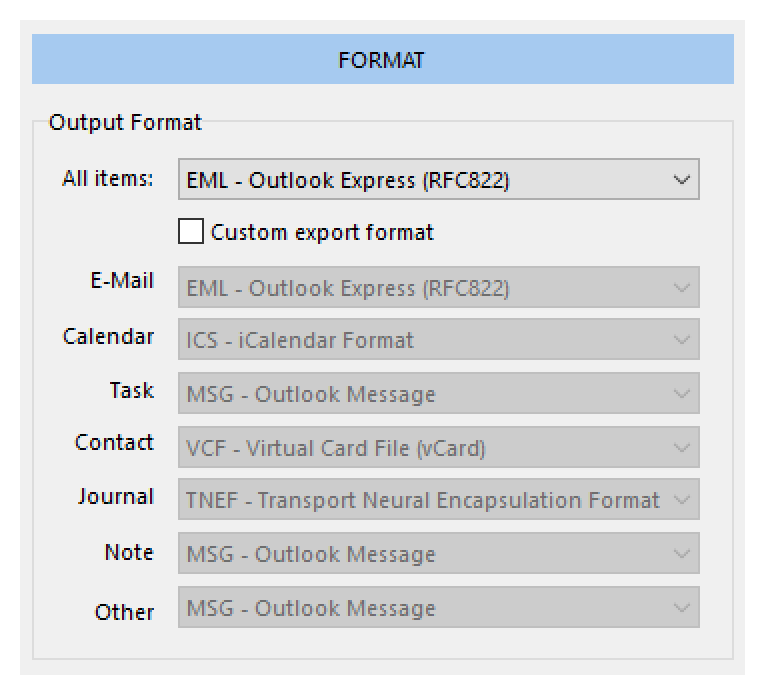

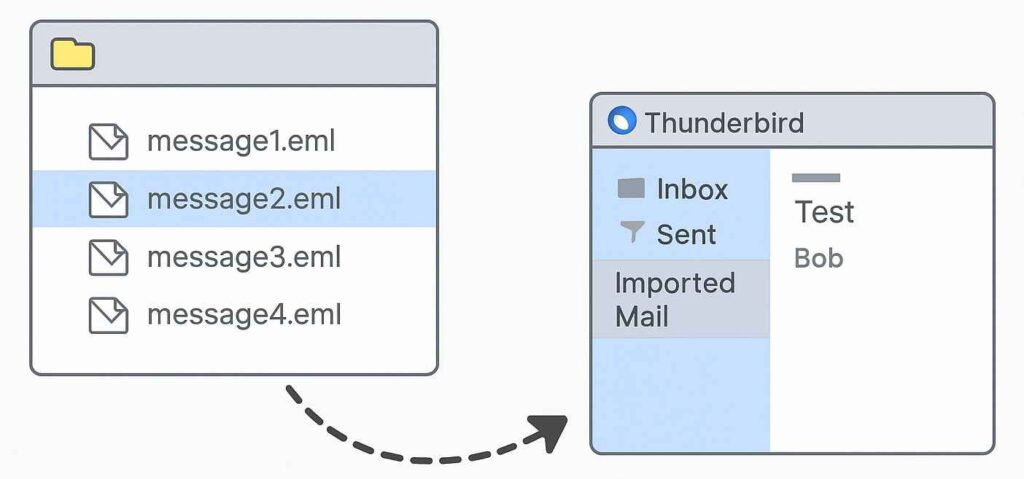
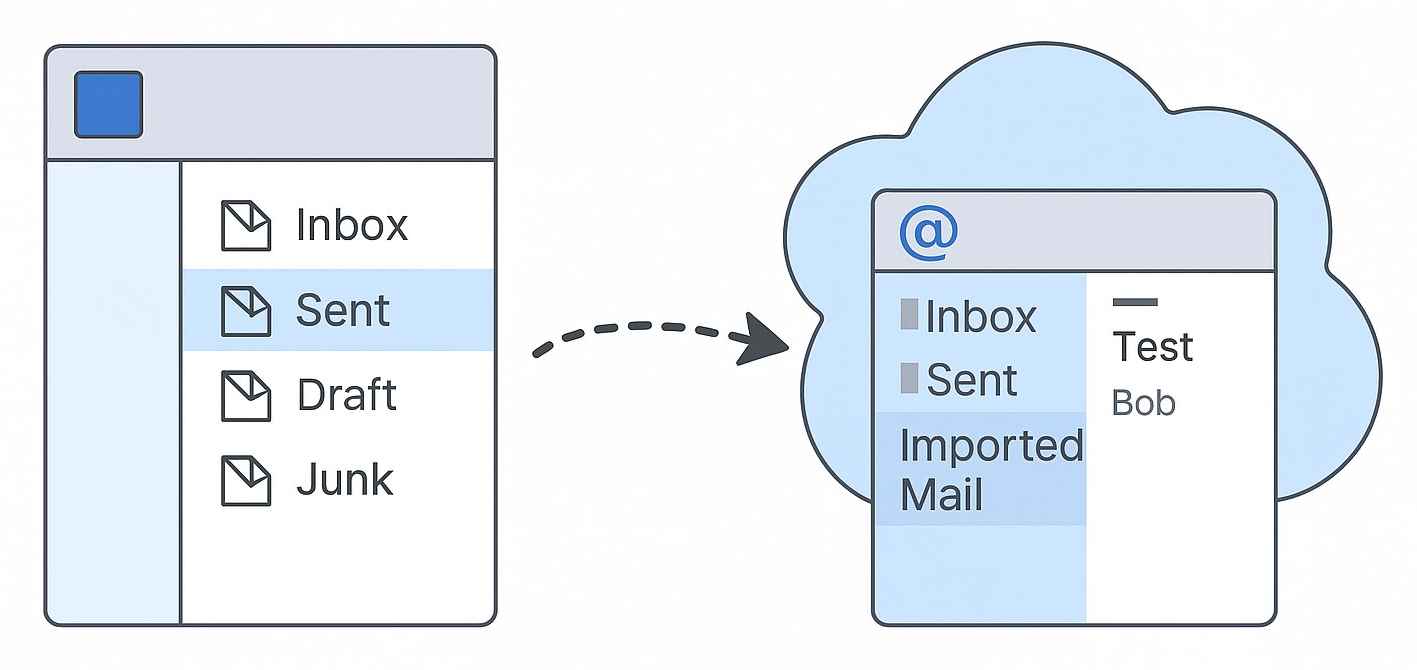




3 Comentarios
Hola, ¿te importaría decirme cómo puedo agregar una libreta de direcciones a Outlook desde Thunderbird?? Salud, Te lo agradezco!
Para mover su libreta de direcciones de Thunderbird a Outlook, simplemente expórtelo como un archivo CSV desde la libreta de direcciones de Thunderbird, luego importe ese CSV a Outlook a través de Archivo > Abierto & Exportar > Importar/Exportar. Rápido y fácil. Pero si tienes muchos contactos, referirse a esto instrucciones para la conversión automatizada de contactos para ahorrar tiempo y evitar la limpieza manual
Gran artículo, descripción general realmente útil.! Una cosa que creo que lo mejoraría aún más es una sección sobre el uso del complemento ImportExportTools NG para Thunderbird.. Es una forma práctica de importar archivos EML directamente, y también podría ser muy útil para cualquiera que intente preparar su buzón de correo antes de convertirlo a Outlook.. Podría valer la pena incluirlo para aquellos que necesitan un poco más de flexibilidad durante el proceso de migración..